오류를 즉시 수정하려면 DHCP 재설정을 시도하는 것이 좋습니다.
- DHCP 오류 0x79는 PC에 이미 다른 장치에 할당된 사전 할당된 IP 주소가 있음을 나타냅니다.
- DHCP 서버가 현재 오프라인 상태이거나 문제가 발생하여 장치의 IP 주소에 대한 요청을 이행할 수 없을 수도 있습니다.
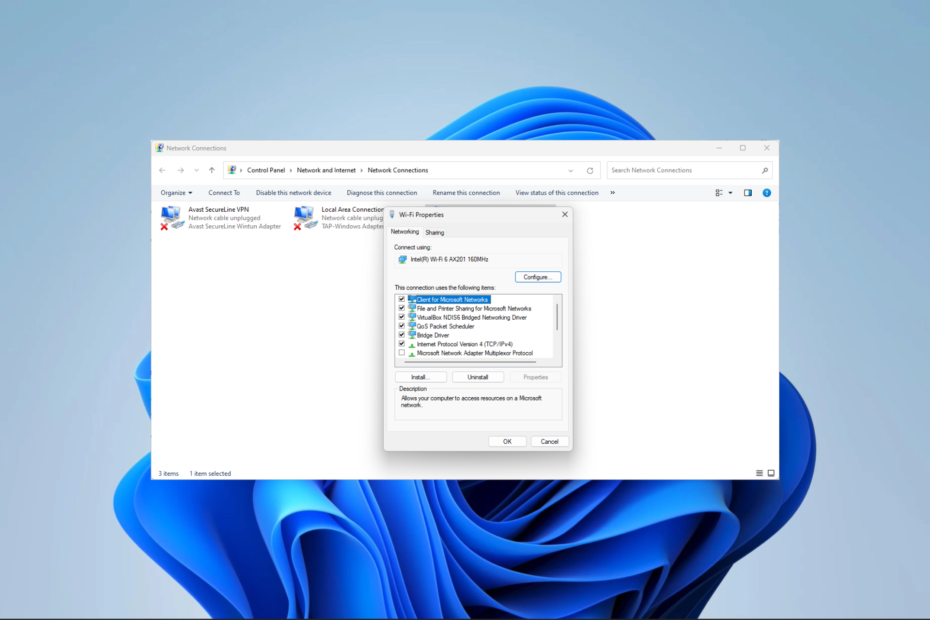
DHCP 오류 0x79가 발생했습니까? 이는 컴퓨터에 다른 장치에 할당된 사전 할당된 IP 주소가 있음을 나타내는 오류를 의미합니다. 오류는 다음과 유사합니다. 이더넷 연결에 DHCP를 사용할 수 없음.
이 가이드에서는 가장 실용적인 솔루션을 안내하고 반복 발생을 방지할 수 있도록 가능성 있는 원인을 소개합니다.

향상된 보안 프로토콜을 사용하여 여러 장치에서 웹을 탐색하십시오.
4.9/5
할인을 받으세요►

전 세계의 콘텐츠에 가장 빠른 속도로 액세스하세요.
4.7/5
할인을 받으세요►

지속적인 원활한 브라우징을 위해 수천 대의 서버에 연결하십시오.
4.6/5
할인을 받으세요►
DHCP 오류 0x79의 원인은 무엇입니까?
일반적으로 DHCP 서버에 연결할 수 없음 오류라고 하는 DHCP 오류 0x79가 발생하는 경우 일반적으로 다음 이유 중 하나에 기인합니다.
- 네트워크 연결 문제 – 기기의 네트워크 연결 안정적이지 않기 때문에 DHCP 서버에 연결할 수 없습니다.
- DHCP 서버를 사용할 수 없음 – DHCP 서버가 오프라인일 수 있습니다. 또는 문제에 직면하여 장치의 IP 주소 요청에 응답할 수 없는 이유일 수 있습니다.
- IP 주소 충돌 – 네트워크의 다른 장치에 이미 해당 주소가 할당되었을 수 있기 때문에 장치가 원하는 IP 주소를 얻는 데 문제가 있을 수 있습니다.
- 잘못 구성된 DHCP 클라이언트 설정 – 장치의 DHCP 클라이언트 설정이 올바르게 구성되지 않아 IP 주소를 요청할 때 문제가 발생할 수 있습니다.
- 방화벽 또는 보안 소프트웨어 간섭 – 장치에 설치된 방화벽이나 보안 소프트웨어에 의해 DHCP 서버와의 통신이 차단되어 오류가 발생할 수 있습니다.
DHCP 오류 0x79를 어떻게 수정합니까?
다음 예비 솔루션으로 시작하는 것이 좋습니다.
- 네트워크 연결 확인 – 네트워크 불량으로 인한 오류 가능성을 배제하기 위해 ISP를 전환하거나 유선 연결을 시도해야 할 수 있습니다.
- DHCP 서버 가용성 확인 – DHCP 서버가 온라인 상태이고 작동하는지 확인합니다. 네트워크 관리자나 서비스 제공업체에 도움을 요청하는 것이 좋습니다.
- 방화벽 비활성화 – 방화벽이나 바이러스 백신 프로그램을 일시적으로 끄거나, 방화벽이 연결을 차단하고 있습니다..
동시에 다음을 사용하여 DHCP 서버 오류를 해결하는 것이 좋습니다. 효율적인 VPN 소프트웨어 IP 주소를 변경하고 다른 위치에서 웹에 액세스하여 이 프로토콜을 수정하는 데 도움이 될 수 있습니다.
이제 아래의 더 복잡한 솔루션으로 진행할 수 있습니다.
1. TCP/IP 값 재설정
- 누르다 윈도우 + 아르 자형, 유형 명령을 누른 다음 Ctrl 키 + 옮기다 + 입력하다 고가를 열려면 명령 프롬프트.

- 아래 스크립트를 입력하고 누르십시오. 입력하다 재설정하려면 윈삭 값:
netsh winsock 재설정 카탈로그
- 아래 스크립트를 실행하여 IPv4 TCP/IP 스택을 재설정합니다.
netsh int ipv4 재설정 reset.log
- 마지막으로 아래 스크립트를 입력하고 Enter 키를 눌러 IPv6 TCP/IP 스택을 재설정합니다.
netsh int ipv6 재설정 reset.log
- 컴퓨터를 재부팅합니다.
2. DHCP 클라이언트 서비스 재구성
- 누르다 윈도우 + 아르 자형.
- 유형 서비스.msc 그리고 때리다 입력하다.
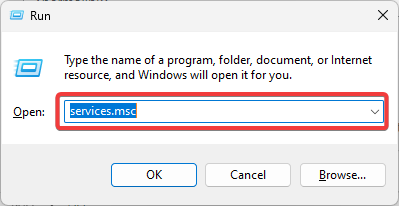
- 더블 클릭 DHCP 클라이언트 서비스.
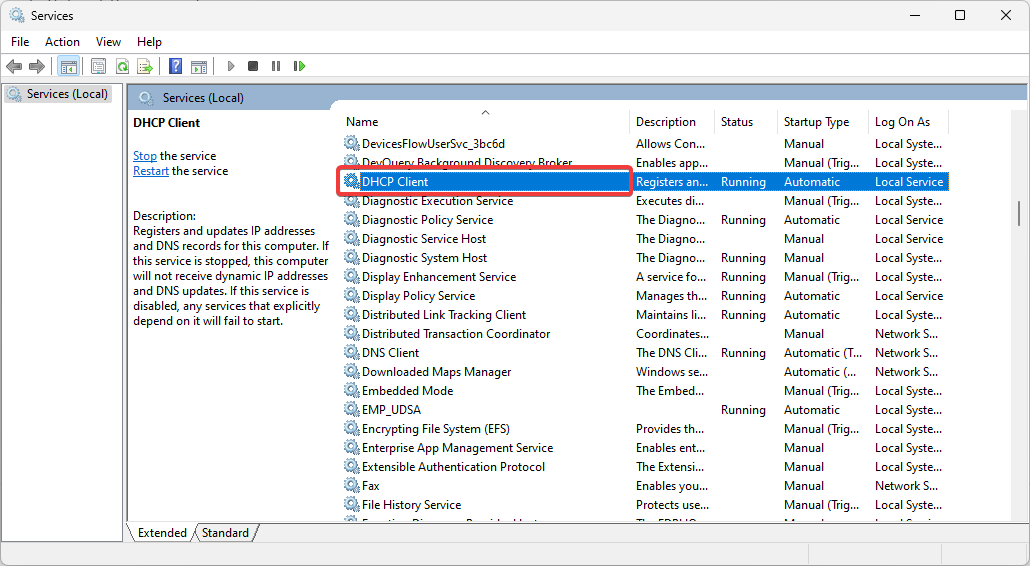
- 설정 시작 유형 가치 자동적 인 을 클릭하고 시작 단추.

- 마지막으로 클릭 적용하다 그리고 좋아요그런 다음 DHCP 오류 0x79가 수정되는지 확인합니다.
- Kernel-Power(70368744177664),(2) 오류를 수정하는 7가지 방법
- 0xc000001d 오류 코드: Windows 10 및 11에서 수정하는 방법
- 수정: 파일 복사를 시도하는 동안 오류가 발생했습니다.
- Vid.sys BSOD: 원인 및 5단계 해결 방법
3. 고정 IP 구성 비활성화
- 를 클릭하십시오 시작 메뉴, 유형 네트워크 보기을 선택하고 네트워크 연결 보기 옵션.

- 네트워크 연결을 마우스 오른쪽 버튼으로 클릭하고 선택하십시오. 속성.

- 클릭 인터넷 프로토콜 버전 4(TCP/IPv4) 그리고 속성 단추.

- 다음에 대한 옵션을 선택합니다. 자동으로 IP 주소 받기 그리고 자동으로 DNS 서버 주소 얻기을 누른 다음 좋아요 단추.

4. IPV6 비활성화
- 를 클릭하십시오 시작 메뉴, 유형 네트워크 보기을 선택하고 네트워크 연결 보기 옵션.

- 네트워크 연결을 마우스 오른쪽 버튼으로 클릭하고 선택하십시오. 속성.

- 체크 해제 인터넷 프로토콜 버전 6(TCP/IPv6) 옵션을 누르십시오. 좋아요 버튼을 누른 다음 DHCP 오류 0x79가 수정되는지 확인합니다.

5. 네트워크 어댑터 문제 해결사 실행
- 누르다 윈도우 + 나 를 열려면 설정 앱.
- 오른쪽 창에서 다음을 클릭합니다. 문제 해결.
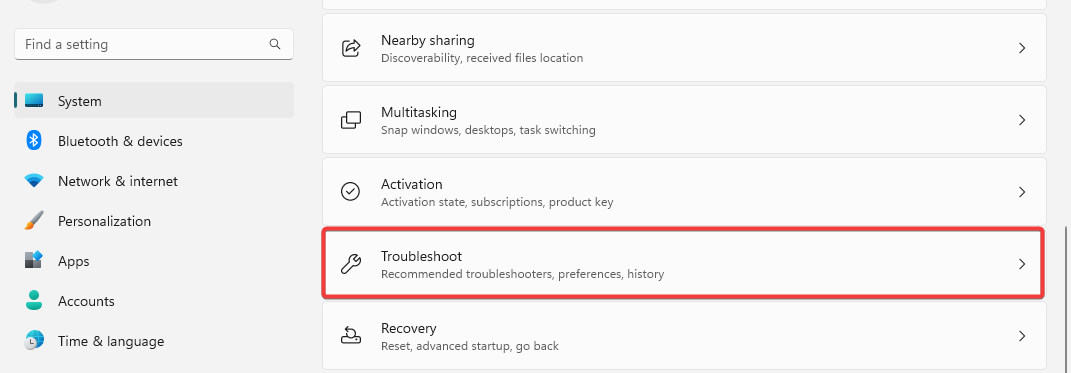
- 선택하다 기타 문제 해결사.
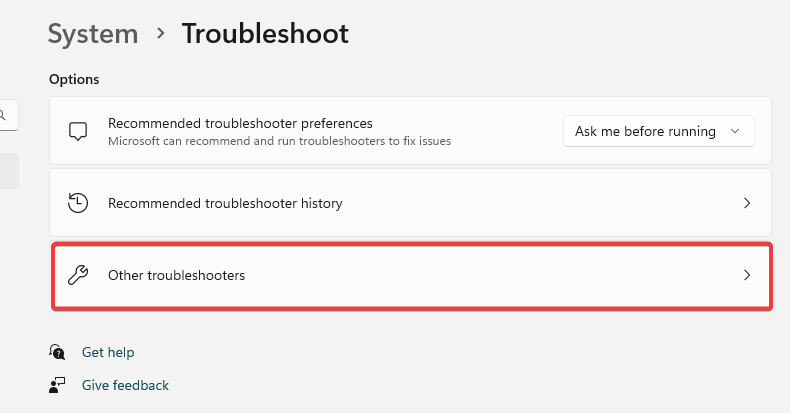
- 네트워크 어댑터까지 아래로 스크롤하고 해당 항목을 클릭합니다. 달리다 단추.
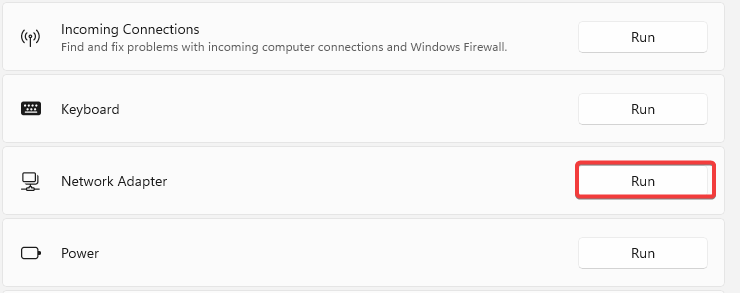
- 선택하다 모든 네트워크 어댑터 그리고 클릭 다음 단추.
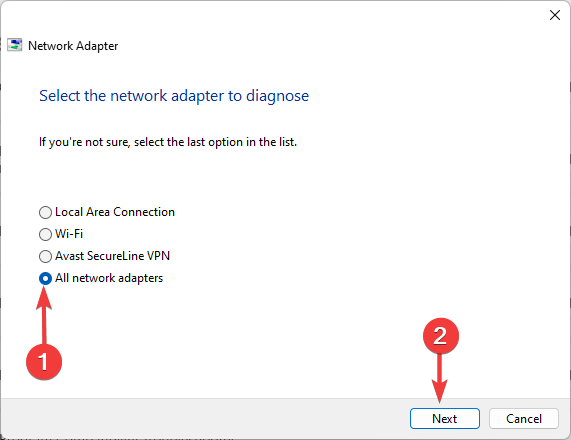
- 마법사를 따라 권장 수정 사항을 적용하십시오.
그것은 우리가 이 가이드에서 탐구하는 만큼입니다. 쉬운 해결 방법으로 시작한 다음 가장 적용 가능하다고 생각되는 더 복잡한 솔루션부터 시작하는 것이 좋습니다.
아래 의견 섹션에서 저희에게 연락하여 어떤 점이 효과가 있었는지 알려주십시오.


